자주묻는 질문 : 이미지 찾을 때 까지 대기 스크립트 완벽 정리
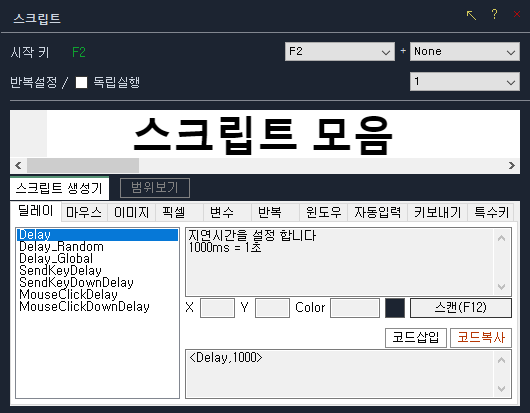
안녕하세요!
심플핫키 매크로 프로그램을 선택해 주셔서 감사합니다.
😊 이번 매뉴얼에서는 자주 묻는 질문중 Best 10에 드는 이미지 찾을 때까지
대기 후 찾으면 실행"**에 대한 사용법을 쉽게 안내드릴게요.
예제 사용법
이 스크립트는 특정 이미지를 찾을 때까지 대기하고, 이미지를 찾은 후 실행할 작업을 설정하는 데 유용합니다.
- 게임에서 특정 이벤트를 기다릴 때
- 프로그램에서 특정 버튼이 나타나는 순간 작업을 실행하고 싶을 때
- 반복 작업 중 필요한 조건이 충족되었는지 체크할 때
활용하시면 큰 도움이 될 거예요!
스크립트 예제
<Loop_A>
<If_Img,Img_1.bmp>[<ExitLoop>]
<Delay,10>
<Goto_A>
ABCDEFG
스크립트 설명
- 1번 이미지 찾기
- 이 스크립트는 Img_1.bmp라는 이미지를 계속해서 탐색합니다.
- 반복 대기
- 이미지가 없으면 <Loop>와 <Goto> 명령어를 통해 다시 탐색을 반복합니다.
- CPU 사용량이 높아지는 것을 방지하기 위해 <Delay,10> 명령어로 10ms의 대기 시간을 추가했습니다.
- 이미지를 찾았을 때
- 이미지가 탐지되면 <ExitLoop> 명령어로 반복문을 종료하고, 이후 ABCDEFG 라는 키 입력 작업을 실행합니다.
사용하면 좋은 상황
- 타이머나 알림 기능: 3초, 6초, 9초마다 알림을 표시해 작업 중간중간에 휴식 타이밍을 알려줄 수 있습니다.
- 장치 상태 체크: 일정 시간마다 장비 상태를 점검하거나 기록할 수 있습니다.
- 자동화 테스트: 반복적인 시간 테스트가 필요한 경우에도 사용할 수 있어요.
이 스크립트를 사용하면 시간 관리가 훨씬 쉬워질 거예요.
여러분의 일상에 어떻게 적용해 볼 수 있을지 상상해 보세요! 😄
'SimpleHotkey_Script' 카테고리의 다른 글
| 반복 횟수를 랜덤으로 설정하는 심플핫키 활용법 (0) | 2025.03.04 |
|---|---|
| 동일 이미지 중 가장 가까운 위치로 마우스 이동, 이렇게 쉽다고? (0) | 2025.01.16 |
| Running_Time 사용한 반복 예제 (0) | 2024.10.15 |
| 변수로 간편하게 문자열 합성하기 (1) | 2024.09.29 |
| 작업 효율 100%! 시간 맞춘 자동 입력 매크로 만들기 (2) | 2024.09.04 |








